Quando si tratta di lavoro aziendale, gli strumenti di collaborazione sono tenuti in grande considerazione poiché aiutano tutti a rimanere in contatto. Un ottimo esempio è Microsoft Teams, uno strumento di collaborazione pulito e completamente gratuito che fa anche parte della suite Microsoft Office ma può anche essere scaricato separatamente.
Gli utenti accedono e da quel momento possono iniziare a comunicare con i colleghi, inviare file e altro ancora.
Sfortunatamente, Microsoft Teams ha qualche problema tecnico occasionale nel sistema, soprattutto quando si tratta di problemi di accesso. Ad esempio, gli utenti hanno segnalato che stanno ricevendo un messaggio di errore quando tentano di accedere a Teams:
Oggi sto lottando per connettermi a Teams. L'errore passa da un errore 500 a questo: "AADSTS9000411: la richiesta non è formattata correttamente. Il parametro 'login_hint' è duplicato ”. Ho provato a cancellare le mie credenziali nel gestore delle credenziali e ho riavviato sia il mio PC che l'app Teams. Eventuali suggerimenti?
Questo problema è abbastanza comune ed è per questo che abbiamo deciso di affrontarlo con questa guida passo passo su come risolverlo.
Come posso correggere l'errore di suggerimento di accesso duplicato?
1. Pulisci il tuo PC Windows da tutte le credenziali di accesso di Teams e dai file della cache
- Uscita Microsoft Team
- stampa finestre + R
- Nella casella di ricerca, cerca il percorso della cartella e fai clic su ok per navigare verso quella posizione:
- % appdata% \ Microsoft \ teams
- Elimina gli articoli sotto:
- C: \ Users \ UserName \ AppData \ Roaming \ Microsoftteams \ Cache
- Elimina tutti gli elementi nella cartella:
- C: \ Users \ UserName \ AppData \ Roaming \ Microsoft \ Teams \ Application Cache \ Cache
- Ricomincia Squadre
2. Eseguire una reinstallazione pulita
- stampa Inizio
- stampa impostazioni
- Selezionare App
- Cercare Microsoft Teams nell'elenco dei programmi installati
- Disinstallare i seguenti due programmi:
- Microsoft Teams
- Programma di installazione a livello di computer di Teams
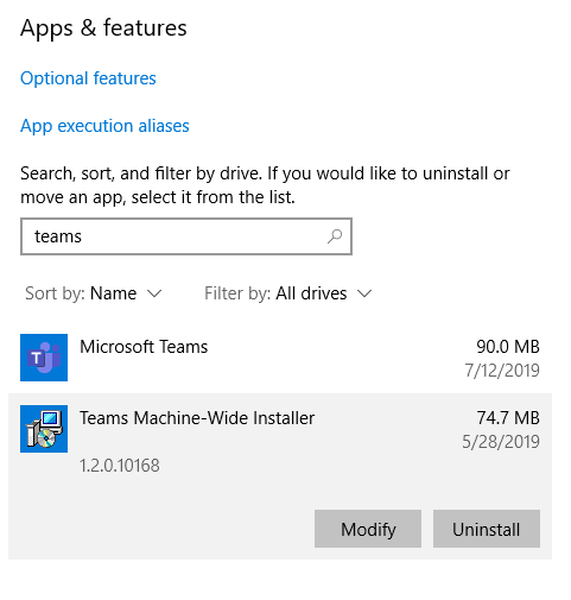
- Al termine della disinstallazione, elimina tutti i file dalle seguenti posizioni:
- % LocalAppData% \ Microsoft \ Teams
- % LocalAppData% \ Microsoft \ TeamsMeetingsAddin
- % AppData% \ Microsoft \ Teams
- % LocalAppData% \ SquirrelTemp
- Vai al sito Web del team di Microsoft, scarica il client e installalo di nuovo
- Riavvia il tuo PC
Stanchi di Microsoft Teams? Dai un'occhiata a questo articolo per alcune ottime alternative.
3. Ingrandisci Microsoft Teams e riprova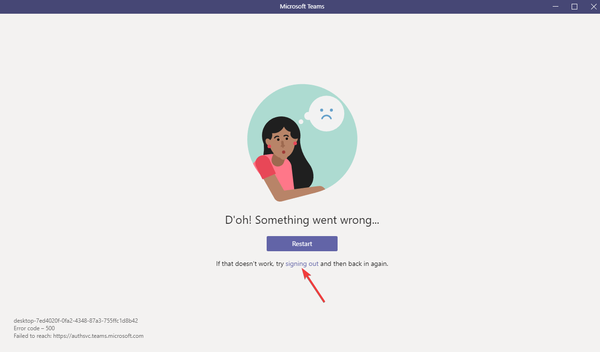
- Lanciare Microsoft Teams
- Chiudi la finestra con il messaggio di errore
- Ingrandire nella finestra Teams e fare clic su Disconnessione collegamento
- Accesso a squadre
Nota: Questo metodo è più di una bizzarra soluzione alternativa, ma si è dimostrato utile per un buon numero di utenti.
4. Usa l'app web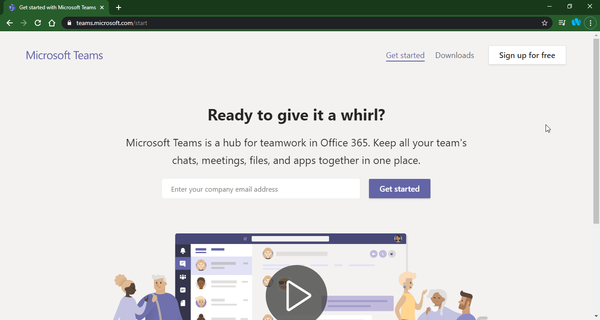
Questo problema è molto comune quando si utilizza l'app desktop Microsoft Teams. Pertanto, se si verifica l'errore di suggerimento di accesso duplicato, provare a utilizzare invece il client Web Microsoft Teams.
Seguendo uno di questi metodi, dovresti essere in grado di accedere a Microsoft Teams senza incontrare il suggerimento di accesso è un errore duplicato.
Quale di questi metodi ha funzionato meglio per te? Lasciaci un messaggio nella sezione commenti qui sotto.
Domande frequenti: ulteriori informazioni su Microsoft Teams
- Perché non riesco ad accedere a Microsoft Teams dopo più tentativi?
Se controlli la tua connessione Internet e assicurati di utilizzare le credenziali corrette ma non riesci comunque ad accedere a Teams, potrebbe esserci qualcosa di sbagliato nel tuo dominio o account di Office 365. Inoltra il problema all'amministratore IT o all'amministratore di sistema.
- Come posso correggere i codici di errore di accesso di Microsoft Teams?
Se i tuoi tentativi di accesso a Microsoft Teams non sono riusciti con codici di errore particolari, segui le istruzioni elencate nella nostra guida alla risoluzione dei problemi su come correggere gli errori di accesso comuni di Team.
- Come posso correggere la finestra di accesso vuota di Microsoft Teams?
Nella maggior parte dei casi, se viene visualizzata una finestra di accesso vuota su Microsoft Teams, le impostazioni di data e ora non sono corrette. Imposta prima la data e l'ora corrette, quindi riavvia il computer, avvia Teams e ora dovresti essere in grado di accedere.
Nota del redattore: questo post è stato originariamente pubblicato nel febbraio 2020 e da allora è stato aggiornato per freschezza e accuratezza.
- Microsoft Teams
- Codici di errore di Microsoft Teams
- software di produttività
 Friendoffriends
Friendoffriends



